Come cancellare i numeri dalla SIM
Recentemente, hai acquistato un nuovo smartphone e, dopo aver seguito con attenzione la mia guida dedicata, sei riuscito a trasferire su di esso tutti i contatti che avevi precedentemente salvato sulla scheda SIM. Ti sei poi però accorto che, in alcuni frangenti di utilizzo, gli stessi numeri di telefono compaiono due volte, poiché sono ora presenti sia sulla SIM che sullo smartphone. Per questo motivo, ora vorresti proprio sapere come cancellare i numeri dalla SIM visto anche che non sei riuscito a trovare l'opzione per fare ciò.
Come dici? Ho proprio indovinato? Non preoccuparti allora, perché ci sono qui io a darti una mano: di seguito, infatti, ti fornirò tutte le indicazioni necessarie per liberarti dei contatti presenti sulla scheda SIM nel giro di un paio di tap, utilizzando in primis le soluzioni previste dal sistema operativo del tuo device. Le procedure che mi appresto a spiegarti sono di semplice attuazione e adatte anche a chi non è abituato a compiere questo tipo di operazioni.
Dunque, senza esitare oltre, ritagliati qualche minuto di tempo libero, prendi il telefono e mettiti sùbito all'opera. Sono certo che, tra poco meno di qualche minuto, i vecchi e inutili numeri salvati sulla scheda SIM saranno soltanto un ricordo. Detto ciò, non mi resta altro da fare che augurarti una buona lettura!
Indice
Come cancellare i numeri dalla SIM su Android
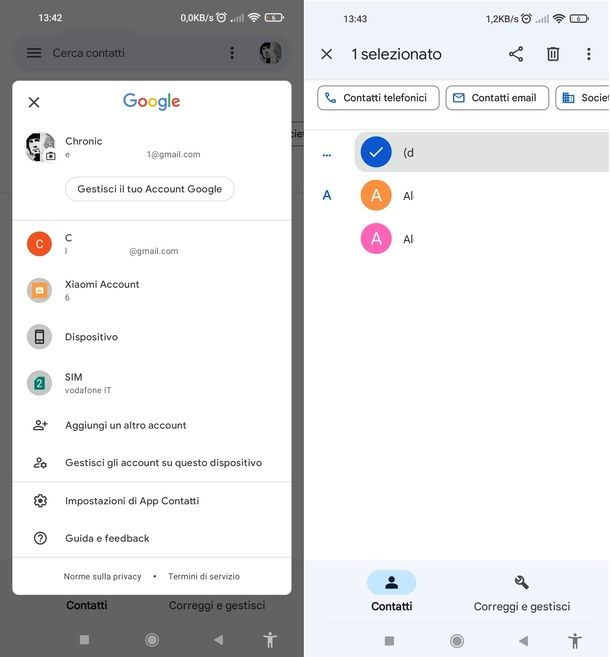
Sei interessato a sapere come funziona la cancellazione numeri su SIM nel caso degli smartphone Android, dico bene? Devi sapere che, al momento in cui scrivo, moltissimi di questi dispositivi hanno preinstallata l'applicazione Contatti sviluppata da Google, che corrisponde alla rubrica predefinita. Grazie all'app Contatti di google è possibile registrare nuovi contatti, modificarli, sincronizzarli con il proprio account Google e, ovviamente, anche rimuovere quelli ormai superflui dalla SIM.
Ti mostro sùbito come procedere in questo senso (pensaci bene prima di agire però, l'operazione è irreversibile): per prima cosa, apri l'app Contatti suddetta (ha l'icona di un omino) e, successivamente, fai tap sull'icona del tuo profilo Google che vedi in alto a destra. Dal menu proposto, seleziona la voce relativa alla SIM in utilizzo; in questo modo ti verranno mostrati i contatti memorizzati su quest'ultima.
A questo punto, esegui un tap prolungato sul nome del contatto che desideri eliminare e, poi, premi sul pulsante del cestino situato in alto a destra. Infine, dai conferma premendo sulla dicitura Elimina e il gioco è fatto. Più facile di così?!
Se vuoi eliminare più di un contatto con una singola operazione, esegui un tap prolungato sul primo che ti interessa e, poi, premi su tutti gli altri. Per concludere ripeti il passaggio precedente.
Come dici? Vorresti direttamente cancellare tutti i contatti memorizzati sulla tua SIM? In questo caso, premi sul pulsante ⁝ posto in alto a destra e premi, poi, sulla voce Seleziona tutti. Ora non ti resta che effettuare il passaggio spiegato sopra. Se hai inserito due SIM nel tuo smartphone e vorresti rimuovere i contatti anche dalla seconda scheda, premi sull'icona della SIM posta in alto a destra, seleziona quindi dal menu la voce relativa alla seconda scheda che utilizzi e segui poi le stesse operazioni viste in precedenza.
Cancellare contatti SIM Xiaomi
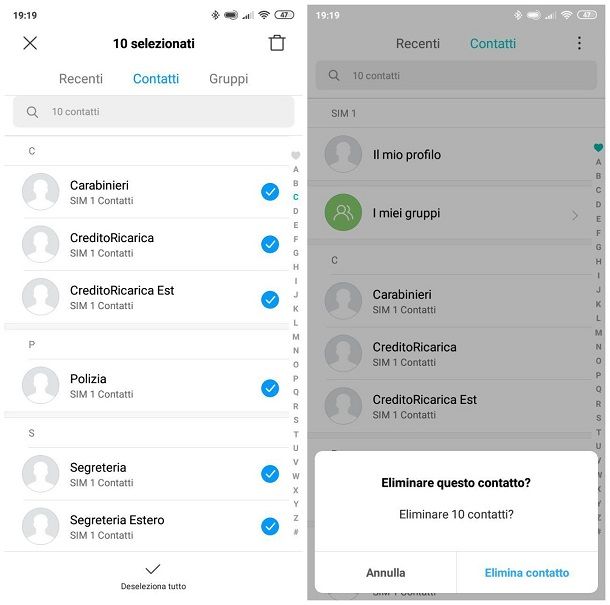
Come dici? Ti farebbe comodo sapere come cancellare i numeri dalla SIM nel caso degli smartphone Xiaomi? Per i telefoni più recenti del marchio in oggetto puoi utilizzare l'app Contatti di Google seguendo le stesse indicazioni fornite nel capitolo precedente. Per quanto riguarda gli smartphone più “datati”, invece, puoi ricorrere all'app Contatti di Xiaomi preinstallata su questi dispositivi.
Come fare? Semplicissimo: per prima cosa, avvia l'app in questione (l'icona a forma di omino o di rubrica ), premi sul pulsante ⋮ collocato in alto a destra e seleziona la voce Impostazioni dal menu proposto. Fatto ciò, attiva la sola visualizzazione dei contatti della SIM spostando su ON la levetta corrispondente alla voce Mostra contatti SIM; tocca successivamente la voce Configura liste contatti e sfiora la voce relativa alla SIM attualmente in uso (ad es. SIM 1).
Fatto ciò, premi due volte consecutive sul pulsante < per tornare alla lista dei contatti. Per eliminare un solo numero, effettua un tap prolungato su di esso, seleziona la voce Elimina e conferma facendo tap sul pulsante Elimina.
Se, invece, è tua intenzione eliminare tutti i contatti dalla SIM con una singola operazione, effettua un tap prolungato su uno di essi, scegli la voce Eliminazione multipla e, nel pannello successivo, premi sul pulsante Seleziona tutto collocato in basso. Per procedere con l'eliminazione, fai tap sull'icona del cestino collocata in alto a destra e dai poi conferma premendo sul pulsante Elimina contatto/Elimina contatti.
Per ripristinare la visuale precedente con i contatti presenti sul tuo account Google, premi nuovamente sul pulsante ⋮, tocca la voce Impostazioni, sposta su OFF la levetta corrispondente alla voce Mostra contratti SIM e, infine, pigia sulla voce Configura liste contatti e attiva l'opzione a te più congeniale (es. Tutti i contatti).
Cancellare contatti SIM su Android con app di terze parti
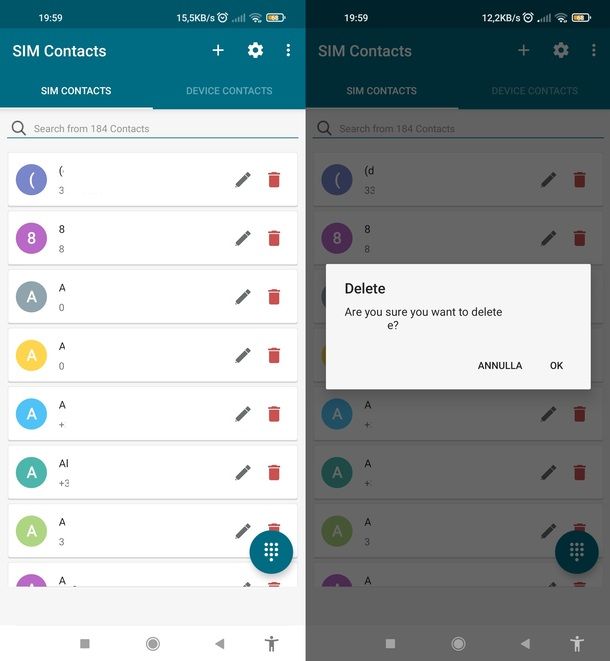
Se il tuo dispositivo non dispone delle app accessibili con i servizi Google, puoi far ricorso a un'app di terze parti. Per lo scopo, ti consiglio di affidarti a SIM Contacts, una comoda applicazione gratuita (include annunci pubblicitari) disponibile sul Play Store (cercala anche sugli store alternativi) in grado esportare (in un file VCF), copiare, modificare e cancellare i contatti della SIM.
Dopo aver scaricato l'app in oggetto, avviala e concedile i permessi di accesso ai contatti premendo sul pulsante Consenti; fatto ciò, premi sulla scheda SIM Contacts collocata in alto, individua il numero che intendi cancellare e fai tap sull'icona a forma di cestino in sua corrispondenza, conferma poi l'operazione premendo il pulsante OK.
Se lo desideri, puoi eliminare anche più contatti in un solo “colpo”: effettua un tap prolungato su uno dei numeri dell'elenco, apponi il segno di spunta accanto alle voci che intendi eliminare e, quando hai finito, fai tap sul pulsante a forma di cestino collocato in alto. Dai infine conferma toccando il tasto OK. Hai visto? È stato davvero un gioco da ragazzi!
Come cancellare i numeri dalla SIM su iPhone

Non hai trovato utili i passaggi che ti ho segnalato finora, poiché hai a disposizione un iPhone? Purtroppo non ho buone notizie per te: pur consentendone l'accesso, Apple impedisce la modifica dei dati salvati sulla scheda SIM, pertanto non puoi compiere quest'operazione tramite iOS (né esistono app progettate per lo scopo).
Ma non disperare, poiché hai almeno due valide opzioni tra cui scegliere: la prima, nonché la più semplice, è quella di estrarre la SIM dall'iPhone e inserirla in qualsiasi telefono Android, eliminando successivamente i numeri telefonici dei quali non hai più bisogno seguendo i passaggi che ti ho fornito in precedenza.
In alternativa, puoi affidarti a un lettore SIM USB per computer: si tratta di un apposito adattatore, acquistabile spesso per poco meno di 20 euro, in cui è possibile inserire la scheda del telefono e accedervi direttamente dal PC (inoltre, alcuni dispositivi come i notebook di fascia alta di qualche anno fa, includono “nativamente” un'entrata apposita per le SIM).

Sim - Smart Card Reader - Firma Digitale

4 in 1 Lettore Smart Card Tessera Sanitaria, Lettore lettore SIM Card,...
Una volta ottenuto l'adattatore, è sufficiente collegarlo al computer tramite porta USB, installare il software a corredo e, dopo aver correttamente inserito la SIM al suo interno, avviare il summenzionato programma e procedere con l'eliminazione dei contatti utilizzando i pulsanti e i menu disponibili nella sua interfaccia. Ti ho fornito le indicazioni del caso nel mio tutorial su come inserire una scheda SIM in un PC.
In qualità di affiliati Amazon, riceviamo un guadagno dagli acquisti idonei effettuati tramite i link presenti sul nostro sito.

Autore
Salvatore Aranzulla
Salvatore Aranzulla è il blogger e divulgatore informatico più letto in Italia. Noto per aver scoperto delle vulnerabilità nei siti di Google e Microsoft. Collabora con riviste di informatica e cura la rubrica tecnologica del quotidiano Il Messaggero. È il fondatore di Aranzulla.it, uno dei trenta siti più visitati d'Italia, nel quale risponde con semplicità a migliaia di dubbi di tipo informatico. Ha pubblicato per Mondadori e Mondadori Informatica.






